Music > Using playlists > Editing playlists
Editing playlists
تحرير قوائم التشغيل
يمكنك إضافة المسارات أو حذفها من قائمة التشغيل أو إعادة ترتيب المسارات في قائمة التشيل.
Adding tracks to playlists
إضافة مسارات إلى قائمة التشغيل
1. |
حدد |
|---|---|
2. |
حدد قائمة التشغيل المراد تحريرها, ثم اضغط الزر |
3. |
حدد [Edit].
|
4. |
باستخدام أزرار التوجيه، حدد المسار الذي تريد إضافته إلى قائمة التشغيل من المسارات المحفوظة على القرص الثابت. |
Deleting tracks from playlists
حذف المسارات من قوائم التشغيل
1. |
حدد |
|---|---|
2. |
حدد قائمة التشغيل المراد تحريرها, ثم اضغط الزر |
3. |
حدد [Edit]. |
4. |
حدد المسار الذي تريد إزالته من قائمة التشغيل، ثم اضغط زر |
تلميحات
- في حالة حذف أحد المسارات من قائمة التشغيل، لا يتم حذف ملف الموسيقى من على القرص الثابت.
- وفي حالة حذف أحد المسارات المضافة إلى قائمة التشغيل من القرص الثابت، يتم تلقائيًا حذف المسار من قائمة التشغيل.
Rearranging tracks in playlists
إعادة ترتيب المسارات في قوائم التشغيل
1. |
حدد |
|---|---|
2. |
حدد قائمة التشغيل المراد تحريرها, ثم اضغط الزر |
3. |
حدد [Edit]. |
4. |
حدد المسار الذي تريد نقله، ثم اضغط الزر
|
5. |
استخدم الزرين |
 (Playlists) تحت
(Playlists) تحت  (Music) في القائمة الرئيسية.
(Music) في القائمة الرئيسية. .
.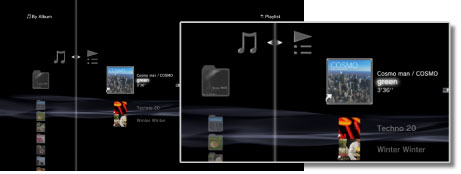
 لإيقاف التحرير.
لإيقاف التحرير. . يتم حذف المسار من قائمة التشغيل. عند الانتهاء من حذف المسارات، اضغط زر
. يتم حذف المسار من قائمة التشغيل. عند الانتهاء من حذف المسارات، اضغط زر  .
.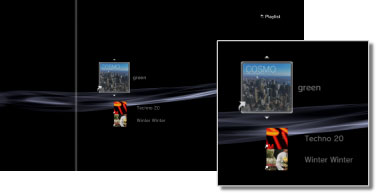

 , لنقل المسار إلى المكان المرغوب ثم اضغط الزر
, لنقل المسار إلى المكان المرغوب ثم اضغط الزر 
